
Güvenliği PIN ile Sağlanan Bir Belgeyi Yazdırma (Güvenli Yazdırma)
Güvenli Yazdırma ile, bir belge için bilgisayarda PIN ayarlayabilir ve yazdırılmak üzere bu belgeyi makineye gönderebilirsiniz. Yazdırma işlemi, ilgili PIN makineye girildikten sonra gerçekleştirilir.
Güvenli Yazdırma, gözetimsiz olarak yazdırılan belgeleri ve bilgi hırsızlığını önleyebilir. İstenmeyen yazdırma işlemlerini önlemek için yazdırma öncesinde yazdırma verilerini onaylama imkanınız da bulunmaktadır.
Güvenli Yazdırma, gözetimsiz olarak yazdırılan belgeleri ve bilgi hırsızlığını önleyebilir. İstenmeyen yazdırma işlemlerini önlemek için yazdırma öncesinde yazdırma verilerini onaylama imkanınız da bulunmaktadır.
Bir PIN ile gönderilen yazdırma verileri (güvenli veriler), makinenin belleğine geçici olarak kaydedilir. Yazdırma işlemi, ayarlanan süre içinde gerçekleşmezse güvenli veriler bellekten otomatik olarak silinir ve artık bu verileri yazdıramazsınız.

|
|
Güvenli verilerin kaydedilme süresini değiştirebilirsiniz. Bir PIN ile Gönderilen Yazdırma Verilerinin (Güvenli Veri) Kaydedileceği Süreyi Değiştirme
|
1. Adım: Bir Bilgisayardan Güvenli Veriler Gönderme
Yazıcı sürücüsünü kullanarak bir bilgisayardan makineye güvenli veriler gönderebilirsiniz.
Windows'da, şifreli güvenli veriler gönderebilir (Şifrelenmiş Güvenli Yazdırma kullanarak) ve böylece iletişim sırasında içeriğin gizlice dinlenmesini önleyebilirsiniz. Güvenli veriler, PIN yerine bir alfasayısal parola ile şifrelenir.
Şifrelenmiş Güvenli Yazdırma işlevini kullanarak güvenli veri gönderme hakkında ayrıntılı bilgi için çevrimiçi kılavuz sitesindeki sürücü kılavuzuna göz atın.
https://oip.manual.canon/
Şifrelenmiş Güvenli Yazdırma işlevini kullanarak güvenli veri gönderme hakkında ayrıntılı bilgi için çevrimiçi kılavuz sitesindeki sürücü kılavuzuna göz atın.
https://oip.manual.canon/
Windows Kullanırken
Bu bölümde, standart güvenli verilerin nasıl gönderileceği açıklanmaktadır.
1
Yazıcı sürücüsünün [Yazdırma tercihleri] ekranını görüntüleyin. Bilgisayardan Yazdırma
2
[Çıkış Yöntemi] kısmında [Güvenli Yazdırma] öğesini seçin.
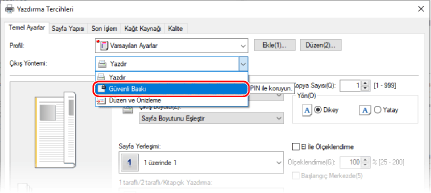
[Information] ekranı görüntülenir.
3
[Evet] öğesine tıklayın.
[Güvenli Yazdırma Ayrıntıları] ekranı görüntülenir.
4
Kullanıcı adını ve PIN'i girip [Tamam] öğesine tıklayın.
[Yazdırma tercihleri] ekranı yeniden görüntülenir.
5
[Tamam] öğesine tıklayın ve [Yazdır] veya [Tamam] öğesine tıklayın.
Güvenli veriler makineye gönderilir.
macOS Kullanırken
|
Gerekli Hazırlıklar
|
|
Bilgisayara kayıtlı yazıcının ayarlarında Güvenli Yazdırma işlevini etkinleştirin. Bir Yazıcı Sürücüsünde Güvenli Yazdırmayı Etkinleştirme (macOS)
|
1
Yazdırma iletişim kutusunu görüntüleyin ve makinenin yazıcı sürücüsünü seçin. Bilgisayardan Yazdırma
2
Yazdırma seçenekleri açılır menüsünden [Özel Özellikler] öğesini seçin.
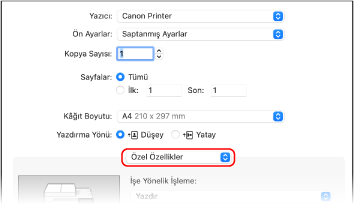
Yazdırma seçenekleri görüntülenmezse yazdırma iletişim kutusunda [Ayrıntıları Göster] öğesine tıklayın.
3
[İşe Yönelik İşleme] kısmında [Güvenli Yazdırma] öğesini seçin.
4
[Yazdır] öğesine tıklayın.
[Güvenli Yazdırma] ekranı görüntülenir.
5
Belge adını, kullanıcı adını ve PIN'i girip [Tamam] öğesine tıklayın.
Güvenli veriler makineye gönderilir.
2. Adım: PIN veya Parola Girerek Güvenli Verileri Yazdırma
Makineye gönderilen güvenli verileri yazdırın. Güvenli veriler yazdırılmadan bırakılırsa makinenin belleğinde kalacaktır ve diğer verileri yazdıramayabilirsiniz. Gönderilen güvenli verileri en kısa zamanda yazdırın.
1
Kumanda panelinde, [Ana Ekran] içinde [Güvenli Baskı] öğesine basın. [Ana Ekran] Ekranı
Güvenli Yazdırma ekranı görüntülenir.
Kullanıcı seçme ekranı görüntülenirse kullanıcı adınızı seçin.
2
Yazdırılacak güvenli verilerin onay kutusunu işaretleyin ve [Başlat] öğesine basın.

3
PIN'i veya parolayı girin ve [Uygula] öğesine basın.
Yazdırma başlar.
Yukarıdaki 2. adımda birden fazla güvenli veri dosyası seçtiyseniz yalnızca girilen PIN veya parola ile eşleşen güvenli veriler yazdırılır.
Yazdırmayı iptal etmek için kumanda panelini kullanın. Yazdırma İşlemini Kumanda Panelini Kullanarak İptal Ederken
Yazdırma işinin durumunu ve günlüğünü görüntülemek için [Drm Denetlme] öğesini kullanın. Yazdırma İşinin Durumunu ve Günlüğü Görüntüleme

|
|
|
Kaydedilen güvenli verilere ait bellek kullanımını görüntülemek için aşağıdaki prosedürü kullanabilirsiniz.
|
 [Cihaz Bilgileri]
[Cihaz Bilgileri]